1、首先启动ppt2010,执行插入-图片命令,插入一张图片,并调整其大小。
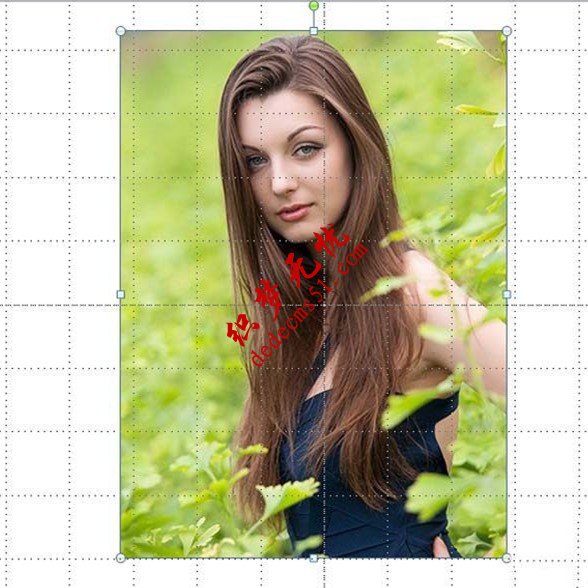
2、执行插入-形状命令,从中选择矩形,并绘制一个矩形覆盖照片。
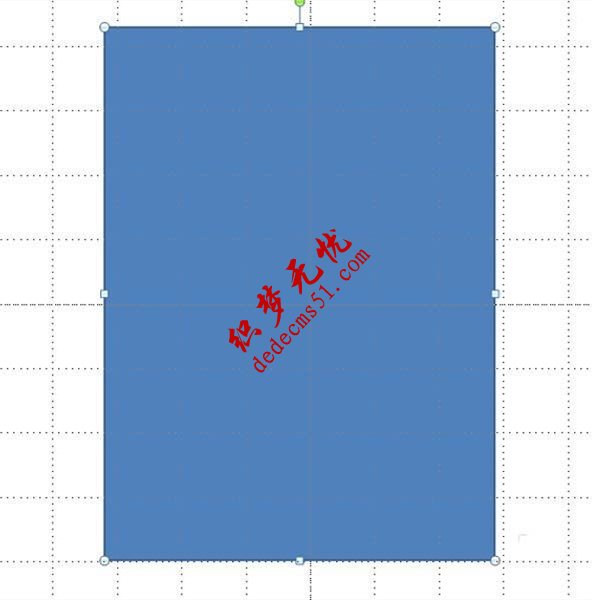
3、ppt模板执行格式菜单,设置形状填充为渐变填充,选择其他渐变填充。
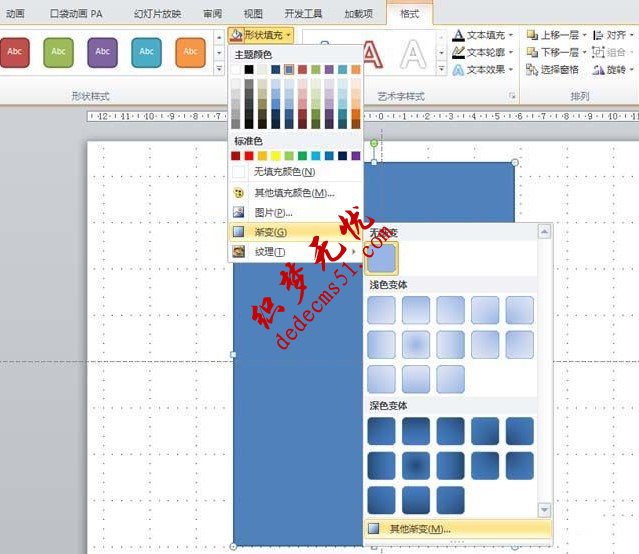
4、在弹出的对话框中设置填充为渐变填充,方向设置左上到右下。
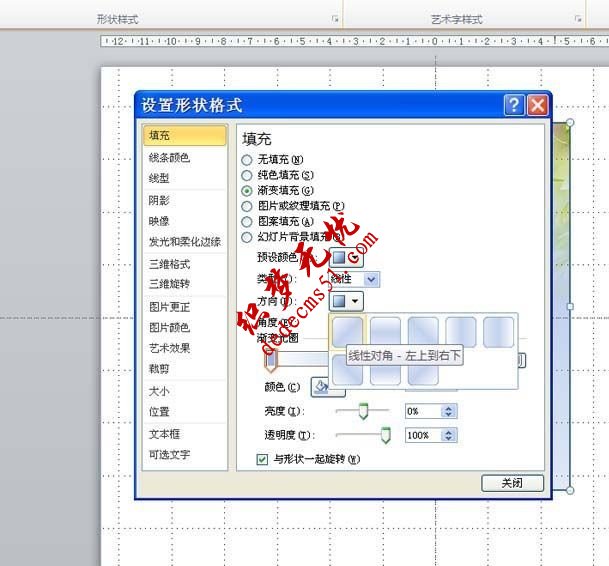
5、接着设置渐变光圈,第一个光圈位置为0,透明度为0,颜色为白色,第二个光圈位置为50%,透明度为50,
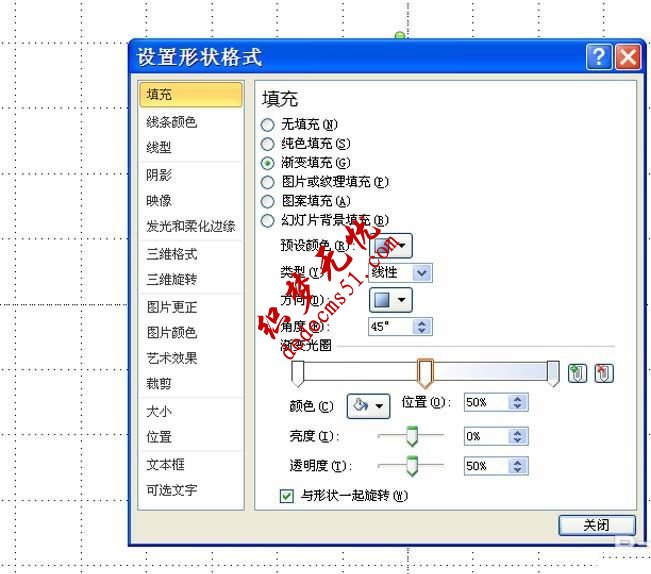
6、第三个光圈位置为100,颜色为白色,透明度为100,点击关闭按钮,这样羽化效果就制作完成了。

版权声明: 本站资源均来自互联网或会员发布,如果侵犯了您的权益请与我们联系,我们将在24小时内删除!谢谢!
转载请注明: PPT如何羽化图片